PDMS中文教程_2.项目管理
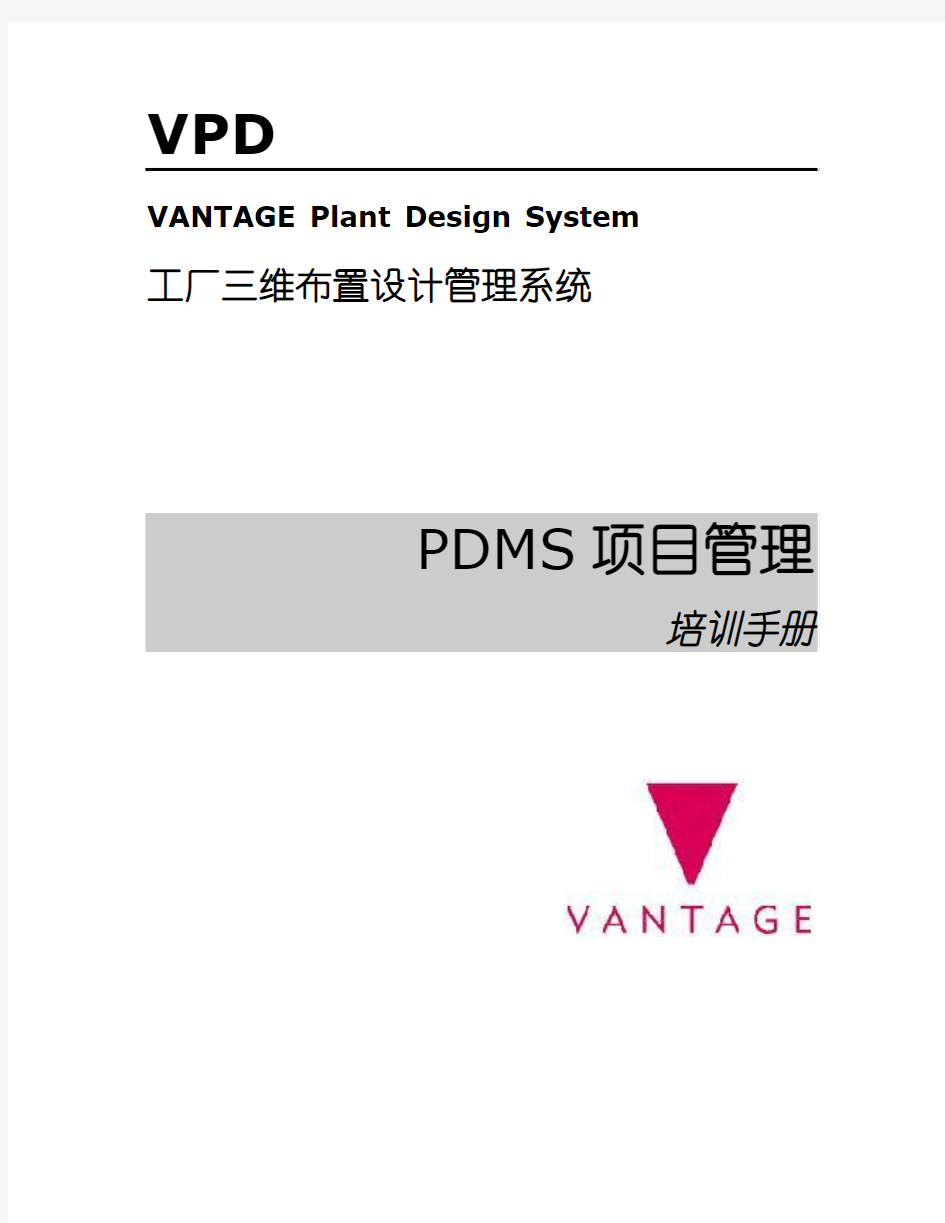

VPD
VANTAGE Plant Design System
工厂三维布置设计管理系统
PDMS项目管理
培训手册
建立项目
生成项目目录
1.建立项目目录D:\PROJECT。
2.在项目目录D:\ PROJECT下面建立新的PDMS项目,需要创建四个子目录。目录名称中前三个字母必须是由三个字母组成的项目代码,下面练习中以ABC作为新建项目的项目代码。
ABC000 存放项目中的所有数据库。
ABCMAC 存放交叉数据库连接宏(inter-DB connection macros)
ABCPIC 存放生成的平面图
ABCISO 存放与ISODRAFT出图设置相关的数据
3.在ABCISO子目录下面建立四个子目录。
LIS 存放详细列表。
STD 存放standard isometrics的设置文件
SYS 存放system isometrics的设置文件
UND 存放管段图图框
4.设置环境变量指向上面建立的项目目录。一般在\cadcentre\pdms11.2\evars.bat中设置环境变量。编辑文件evars.bat,在文件最后添加下面四行后存盘。
set ABC000=D:\ PROJECT \ABC000
set ABCISO=D:\ PROJECT \ABCISO
set ABCMAC=D:\ PROJECT \ABCMAC
set ABCPIC=D:\ PROJECT \ABCPIC
5.在Cadcentre程序组中运行Make PDMS Project项,启动项目生成程序。它实际运行的是\cadcentre\pdms11.2\make.bat文件。
6.根据提示输入项目代码ABC。
7.出现 * 命令提示符后运行宏文件,键入$m \%PDMSEXE%/makemac.mac。程序提示Creating System Virgin DB及其他几种数据库的模板,最终的提示信息是Creating module definitions referencing %pdmsexe%
8.键入finish完成PDMS项目生成。可以看到ABC000目录中包含SYSTEM数据库ABCSYS,SYSTEM备份数据库ABCSYS.BAK,COMMS数据库ABCCOM,MISC数据库ABCMIS,和其他各种数据库的模板(以VIR后缀的
SYSTEM,MISC,COMM,DESIGN,CATALOGUE,PADD,ISODRAFT,COMPARATOR,PRO PERTIES,DICTIONARY)。
9.新项目的ABCISO目录中中并不包括standard isometrics和system isometrics的设置文件,用户可以从SAM项目中拷贝过来,也可以以ADMIN用户身份进入ISODRAFT 创建。
10.在新的项目中已经自动生成了一个组MASTER,组中有一个用户SYSTEM,是超级(FREE)用户,密码是XXXXXX(大写)。现在可以以用户SYSTEM进入PDMS的ADMIN管理模块,开始下一步,规划项目分配人员。只有超级用户才能进入PDMS的ADMIN管理模块。
项目规划一:单写数据库
进入项目管理
项目管理必须以用户SYSTEM进入项目ABC的ADMIN管理模块。
设置项目支持中文字符
在命令行输入:PROJECT MBCHARSET CHI
另外,以用户SYSTEM进入项目SAM的ADMIN管理模块,键入上面命令也可以让SAM项目支持中文。
设置项目信息
Name, Description, Message最大设置119个字符,Number 最大16个字符。
项目规划的内容
包括定义组,用户,数据库和数据库组。
组相当于专业组,用户属于各个专业组,数据库相当于各个专业组的设计数据,一般每个专业组都有自己的数据库,而且,只有本专业组的用户对属于本组的数据库才有更改的权利。一个专业组的用户想要看到其他人的设计数据,就要用到数据库组。数据库组是把相关专业的设计数据库组合在一起。对其他专业的数据库只有读的权利,没有写的权利。
组TEAM
完成后如下图:
用户USER
1.定义用户的名字和密码。
2.确认从属关系,用户都要属于某一个组,用户只能对属于本组的数据库才有更改的权利。组可以只有一个用户,也可以没有。在这个项目中DRAFTADMIN,ISOADMIN 和PARAGONADMIN组没有自己的用户,由专业负责人ADMIN来管理。一个用户也可以属于多个组,像ADMIN和SYSTEM。
3.指定用户的权限,用户的权限有两种:FREE和GENERAL。FREE权限的用户可以进入所有模块,可以更改所有的数据库。GENERAL权限的用户不能进入ADMIN和LEXICON模块,用户只能对属于本组的数据库才有更改的权利。
4.组,用户,数据库之间的关系:用户进入那个组,就可以做这个组的所有工作。
当前用户所在的组。
数据库类型DATABASE
PDMS项目中包括管理数据库和模型数据库。
管理数据库
SYSTEM—保存模型数据和模块的存取控制数据。用户,组和数据库信息。COMMS—保存用户,模块和数据库的关系信息。
MISC—保存交叉用户信息,和交叉数据库宏。
模型数据库
DESIGN—项目中的所有设计数据。
DRAFT(PADD)—模块生成的各种平竖面图。
CATALOGUE—项目元件库和等级库。
PROPERTIES—元件库参考的材料属性。
DICTIONARY—用户自定义属性(UDAs)。
COMPARATOR—与Design Manager软件连接的数据库。没有该
软件则不需要这种数据库。
ISOD—SPOOLER模块生成的管道预制图。
数据库之间的关系
1. DESIGN设计数据库从CATALOGUE数据库中获得元件数据。
2. CATALOGUE和DESIGN数据库需要指向PROPERTIES数据库中的材料属性。
3. PADD和ISOD数据库需要指向DESIGN设计数据库。
4. DESIGN,CATALOGUE和PADD数据库中用到的用户定义属性的定义保存在DICTIONARY数据库中。
设计数据库的更新
设计数据库包括DESIGN,DRAFT(PADD),ISODRAFT,CATALOGUE,PROPERTIES和DICTIONARY。
当PDMS用户添加,改变或删除一个元素,这种变化并不马上写到数据库中,首先保存在内存中,如果内存不够,就在硬盘上生成一个临时文件。当SAVEWORK,FINISH或模块切换时,数据写到数据库的后面。如果QUIT或者直接返回到MONITOR,数据不会保存。
对数据库有只读权利的用户要想看到其他用户最新的保存的工作,要用到GET WORK。
数据库的设置
1. 每一个数据库只属于一个组。所以,PDMS数据库的命名规则如下:
TeamName/DatabaseName
也就是说,生成数据库时首先要指定组。
2. 一个组可以有多个数据库,像CATS组,可以建管道元件库和钢结构元件数据库3.数据库的控制级别有两种:UPDATE和MULTIWRITE。
UPDATE允许一个用户写,多个用户读。这个项目中的数据库控制级别
都是UPDATE。加上CONTROLLED选项有内部警告信息。MULTIWRITE允许多个用户写,多个用户读。后面项目中要用到。
练习三:生成数据库CREATE DATABASE
先选择组,
再命名
选择数据
库类型
选择存储
模式
,在PDMS项目中DB Number 必须唯一。PDMS本身提供的ANSI元件库的数据库号在7000以上。用户生成的Catalogue, Dictionary and Properties数据库号范围最好在5050-6999之间。如果数据库号有冲突,需要用Reconfigure来解决。
练习五:共享其他项目的元件数据库INCLUDE FOREIGN DATABASE
可以拷贝和共享其他项目的数据库,对于元件库通常采用共享的方法,可以节省硬盘空间,当然,只能是只读方式。在这里,我们参考MAS项目中ANSI标准的元件数据库。生成共享数据库之前,必须做好两个准备:
1.共享数据库用到的TEAM必须建好。
2.数据库号不能冲突。
练习六:拷贝其他项目的数据库COPY DATABASE
拷贝SAM项目中的ADMIN/PADD项目出图风格库及MAS项目中的MASTER/PADD通用出图风格库。注意:用户不能改变拷贝数据库的数据库号。
删除数据库
为了避免错误发生,删除数据库的操作一定要在ADMIN模块中完成,而不应在操作系统中完成。
数据库组(Multiple Databases-MDBs)
用户的操作不是针对项目中所有的数据库,将用户需要读或写的数据库放到一起,就是数据库组Multiple Databases-MDBs。一个项目至少要有一个MDB,而一个数据库可以是多个MDB的成员。一个MDB应该包括用户需要读写的所有数据库。例如,对于一个设计人,MDB必须包括元件库和他本人的设计数据库。另外,这个MDB还要包括同一物理分区中其他人的设计数据库,这样就可以看到整体的设计效果,方便模型的连接,避免碰撞发生。
练习七:生成数据库组MDBs
在将项目数据库加到当前数据库时,应将设计数据库(有写权利的数据库)放在前面,参考数据库放在后面,这个顺序很重要。见附图:
生成下面的数据库组。
PIPEA/DESIGN必须是DESIGN数据库中的第一个
PIPEA/ DRAFT必
须是DRAFT数据
库中的第一个
PIPEB
包含的数据库与MDB PIPEA基本一样,但PIPEB/DESIGN一定要是DESIGN数据库中的第一个, PIPEB/ DRAFT一定要是DRAFT数据库中的第一个。
PIPEC
包含的数据库与MDB PIPEA一样,但PIPEC/DESIGN一定要是DESIGN数据库中的第一个, PIPEC/ DRAFT一定要是DRAFT数据库中的第一个。
STEEL
如果有大型的厂房或海洋平台,才设置这个MDB,小型框架由PIPING做.在做楼板穿洞
DRA FT
SAVE WORK就完成了项目的规划和人员的安排。
练习八:联机工作
1.项目目录共享,让其他联网计算机可以使用该项目。
2.在本地映射网络驱动器,指向项目的目录,如:H=\…\\D:\PROJECT。
3.在本地的\cadcentre\pdms11.2\evars.bat中设置环境变量。编辑文件evars.bat,在文件最后添加下面四行后存盘。
set ABC000=H:\ABC000
set ABCISO= H:\ABCISO
set ABCMAC= H:\ABCMAC
set ABCPIC= H:\ABCPIC
4.进入PDMS,选择ABC项目。
项目使用中的问题1-每个分区要建立自己的SITE。
命名规则应由项目管理员制定。
练习九:创建SITE
创建完SITE后,SAVE WORK,然后GET WORK可以看到其它的SITE。
项目使用中的问题2-交叉数据库宏Inter-DB Macro
如果PIPEN中的管道起点连在PIPES中的设备管嘴时,PDMS要在设备管嘴中的CREF 属性中写入管道信息,但PIPEN对PIPES的设计数据库没有写的权利,这时会自动生成交叉数据库宏,把向CREF赋值的过程写到宏文件中,让PIPES自己执行宏程序,写入相关属性。
练习十:交叉数据库宏
1.P IPEA用户生成设备EQUIPA。
2.P IPEB用户生成设备EQUIPB,再生成管道从EQUIPA到EQUIPB,这时PDMS会提示―Attempt to connect to a read only database.Connection macro will be created‖生成了交叉数据库宏,保存在ABCMAC目录中
3.专业负责人(ADMIN)可以在MONITOR模块中知道项目中那些数据库需要运行生成的交叉数据库宏。一般在每天工作开始时,项目经理(SYSTEM)应当在MONITOR模块中检查交叉数据库宏,并提供给相关的组或用户。
Data->Inter-DB Macro
4.专业负责人(ADMIN)提醒PIPEB的用户应在其DESIGN模块中运行宏:$M /%ABCMAC%/ABC000.MAC
5.运行过的宏可以删掉。
进入PDMS时用户,模块及MDB之间的关系
规划项目二:多个用户使用一个数据库
使用Multiwrite Databases。
因为同一个设备或管道不能被多个人同时编辑。所以,在Multiwrite Databases中,每个用户必须声明要独占使用部分设备和管道。PDMS有两种声明方式:
直接声明Explicit claim:在使用前声明。
隐含声明Implicit claim:用到的实体自动加到声明列表中。
如果要使用其他用户生成的设备或管道,必须提前声明,否则参考数据写不进去。一旦声明成功,该用户就可以编辑其他用户生成的设备或管道。
无论使用哪一种声明方式,用户之间都容易产生冲突。所以,PDMS不推荐使用多写数据库。
声明列表
1.Utilities->Claimlists…将EQUIPA加入到列表中。Claim->CE。
在项目ABC中使用Multiwrite Databases
注意:PIPE/DESIGN一定要是DESIGN数据库中的第一个, PIPE/ DRAFT一定要是
数据库阶段性的保存 Database Sessions
每次用户做了一次保存或者模块切换,PDMS将会把用户修改过的数据追加在原有数据库的后面,原有数据库的内容并不改变。PDMS把新增的数据称为SESSION,意思是阶段性的保存。Session是顺序排列的。每一个数据库的Session序列号是分开的,例如,数据库TEAM1/DB1和TEAM1/DB2保存后,生成的新的SESSION序列号分别是106和289。如果下一次TEAM1/DB1又作了保存,它的SESSION序列号累加至107,而TEAM1/DB2的SESSION序列号保持不变。
在DESIGN,DRAFT,SPOOLER和PARAGON模块中,用户都可以添加阶段性保存的注释(Session Comment),所以用户可以把当前的数据库与以前的数据作比较。
注意:对以任何一个数据库,数据库生成时序列号为1,当WORLD生成时序列号为2,所以用户的第一个序列号是3。
数据库回溯Backtrack
因为数据库有阶段性的保存,所以用户可以回到前面的任何一个阶段。步骤如下:
1.选择菜单DATA->Change Management->Backtrack Changes…
2.在弹出的对话框中,用户首先选择数据库,然后可以按时间或按照用户添加的注释查看设计的各个阶段。MORE按钮可以看到详细的信息。
3.假如如图所示,保存过25次
4.回到20的效果如图。
数据库合并
数据库可能保存了大量的阶段性的保存,这样会增加数据的存储空间,如果用户可以确保以前的数据的正确性,用户可以合并这些阶段性的保存,以节省空间。
1.选择菜单DATA->Change Management->Marge…
2.在弹出的对话框中,用户首先选择数据库,点击Database Sessions按钮可以看到数据库的详细情况。
3.压缩到20后的任务列表如下。
锁定项目LOCK
系统管理员在使用ADMIN模块时,锁定项目可以防止其他用户进入项目,直到
UNLOCK。
改变密码Change Password
Settings->Change Password如果选择Enabled,则允许用户修改个人密码,当用户进入MONITOR 后,选择Project->Change Password就可以改变密码,注意:需要输入两次确认。否则,密码只能在ADMIN中修改。
模块定义Module Definition
Project->Module Definitions。PDMS建议用户不要修改。
模块的使用权限(Security)现在只使用两种
General:由Free替代。
Restricted:只有Free的用户可以进入。
Free:普通用户可以进入。
数据完整性检查PDMS Data Integrity Checker (DICE)
Utilities->Integrity Checking
The main checks are:
?Is the complete data hierarchy intact? For example, do all lists contain all of the members that they should contain?
?Are all element names correctly stored and accessible?
PDMS中文教程结构建库
VPD VANTAGE Plant Design System 工厂三维布置设计管理系统 PDMS结构建库 培训手册
型钢库 PDMS已经提供了较完善的元件库,包括型材截面、配件和节点库。但不一定十分齐全,所以PDMS提供了非常方便的建库工具,这些功能都可在PARAGON中实现。 设计库、元件库和等级库之间的关系 等级库(Specificaion)是设计库与元件库之间的桥梁。设计者在等级库中选择元件后,等级中的元件自动找到对应的元件库中的元件;元件库中的几何形状和数据被设计库参考。如下图。 型钢库层次结构 型钢库World下包含了许多元件库和等级库,它们也是一种树状结构库。下图就是型钢库层次结构: 型钢等级库层次结构 等级库相当于元件库的索引,其目的是为设计人员提供一个选择元件的界面,它的层次结构既与界面的关系如下图所示。 本章主要内容: 1.定义型钢截面(Profile) 2.定义型钢配件(Fitting) 3.定义节点(Joint) 定义型钢截面(Profile) 练习一:定义型钢截面库 1.元件库最终的层次结构如下: 2.以管理员身份(如SYSTEM)登录PARAGON模块,再进入Paragon>Steelwork子模块。 3.在 4.选择菜单Create>Section,创建新的STSE, 5.在刚创建的STSE下,选择菜单Create>Element,创建三个元素:“ref.DTSE”、“ref.GMSS”和“ref.PTSS”。 现在的数据库结构如下: 6.设置。选择Settings>Referance Data… 和Display>Members…按下图设置: 7.鼠标指向CATA层,选择菜单Create>Section,创建新的STSE:example/PRFL/BOX。8.选择菜单Create>Category>For Profiles,创建新的STCA,如下图: 9.鼠标指向STCA:example/PRFL/REF.DTSE层,在命令行中键入命令:“NEW DTSE /BOX/EQUAL/DTSE”,这样新建了一个DTSE,如下图。 10.创建截面本身。选择菜单Create>Profile,按下图设置:
PDMS中文教程
VANTAGE IPE (Integrated Project Execution) 项目一体化解决系统 中文培训手册 目录
目录 1. VANTAGE PE P&ID PDMS基础 2. VANTAGE PDMS管道元件库 3. VANTAGE 4. VANTAGE PDMS结构建库 PDMS管道等级 5. VANTAGE PDMS设备设计 6. VANTAGE PDMS管道设计 7. VANTAGE PDMS土建设计 8. VANTAGE PDMS结构设计 9. VANTAGE 10. VANTAGE PDMS支吊架设计 11. VANTAGE PDMS数据一致性检查 12. VANTAGE PDMS碰撞检查 13. VANTAGE PDMS 出图 14. VANTAGE PDMS出图管理 15. VANTAGE PDMS出图定制
16. VANTAGE PDMS 项目管理 17. VANTAGE PDMS AutoDraft 18. VANTAGE PDMS ImplantExplant 19. VANTAGE PDMS PML培训手册 20. VANTAGE PDMS Review键盘命令 21. VANTAGE PDMS Review生成avi
VPE VANTAGE Plant Engineering System 工厂系统设计数据管理系统 P&ID工艺流程图 培训手册
目录 一、VANTAGE PE P&ID简介 (2) 二、软件安装、项目生成、AutoCAD配置 (2) 三、操作绘制P&ID (9) 四、VANTAGE PE PID项目设置 (13) 五、菜单、工具条、符号定制 (30) 六、Elite(报表生成) (32) 七、原有P&ID升级 (32)
PDMS项目建立步骤
1 项目建立 1.1 修改PDMS软件目录中的evars.bat文件,加入call pdmsproj.Bat语句(修改使用ultre edit 不能使用记事本) 1.2 建立pdmsproj.bat文件,加入适当语句。例如: set fjs000=E:\A VEV AFJS\fjs000 set fjsiso=E:\A VEV AFJS\fjsiso set fjsmac=E:\A VEV AFJS\fjsmac set fjspic=E:\A VEV AFJS\fjspic 1.3 建立FJS(项目代码)000、mac、pic、iso目录 1.4 依照教程指示建立项目FJS,进入软件编辑项目信息。 2 数据库的建立和相互关系 2.1 项目中的组(TEAM)的建立,TEAM相当于文件夹是项目中读写数据库的存放位置。必要的组有:ADMIN、CAT、DRAFTADMIN、EQUI、HANGER、HV AC、ISOADMIN、MASTER、PIPE等。 2.2 项目中的用户(USER)对数据库的读写权限,用户可以属于一个或多个组,有读写权限。建立SYSTEM、GUEST、ABC等用户,将已建立的各组放入用户中。 2.3 项目中的数据库(DA TEBASE&EXTRACTS)属于组,数据库中的MASTER大多数为引用库,仅有只读权限;其他各类自建库和拷贝库加入各类库中去,有读写权限。数据库列表:801、802、803、7203、7160、800、7145、7015、7146、7110、7111、7120、7121、7010、7011、7005、7006、7014、7002、7007、7000、7004、7008、7001、7003、7009、7018、7016、7017、7142、7140、7141、7143、7150、7151(此为数据库代码) 2.4 PDMS12.0 SP5数据库代码表:7203、7160、7161、7162、7130、7131、7017、7145、7146、7110、7111、7120、7121、7010、7011、7000、7001、7002、7003、7004、7006、7007、7008、7009、7140、7141、7143、7150、7151(12.0 SP5在使用中发现,7000、7001、7002、7003、7004、7006、7007、7008、7009、7010、7014、7015属于MASTER类的数据库无法包含使用,要复制成本项目自己的数据库才可以用,也就是不存在Include的问题了) 2.5 项目中的MDBs需要引用Master库和装入其他专用库。必须建立的六个库类: CA TS:7010、7014、7006、7008、7007、7004、7003、7002、7001、7000 EQUI:7015、7146、7145、7010、7014、7006、7008、7007、7004、7003、7002、7001、7000 HANGER:7015、7111、7110、7203、7010、7014、7006、7008、7007、7004、7003、7002、7001、7000 HV AC:7015、7121、7120、7203、7010、7014、7006、7008、7007、7004、7003、7002、7001、7000 PIPE:7015、7143、7142、7141、7140、7203、7010、7014、7006、7008、7007、7004、7003、7002、7001、7000 STURE:7015、7009、7011、7203、7150、7151、7010、7014、7006、7008、7007、7004、7003、7002、7001、7000
PDMS管道设计简明教程(中文)
管道布置通常是任何一个大型项目中最费时的工作,也是产生问题最多的部分。管道建模在PDMS中一直是系统中最强大的功能之一,它最大可能地避免了设计错误的产生。Pipe routing is probably the activity that consumes most time on any large project and it is also one, which causes the most problems. Pipe routing in PDMS has always been one of the major strengths of the system, as you will discover in this module. 数据库层次(database hierarchy) 每个管道(PIPE)可以有多个分支(BRANCH),在分支下面才是具体的管件,分支与管道的不同在于分支只有两个端点,而管道可以有多个端点,这要看它有几个分支。 Branch 1 分支(Branches) 分支有两个用途: 1.定义管道的起点和终点,在PDMS中称为Head和Tail。 2.用分支管理管道上的所有管件。 当你定义分支的头和尾时,它会在两点之间出现一个虚线。
在分支下面的管件位置和顺序决定了管道的铺设。在PDMS中,不用添加管道,只须考虑管件,因为管道是根据管件的等级在两个相邻管件中自动生成的。 分支的头和尾(Heads and Tails) 所有的分支必须有起点和终点,它可以是空间的一点,嘴子的法兰面,三通或者设计中的其它点。分支的头尾顺序必须是管道的流向。而分支中的管件顺序同样重要,它决定了管道的准确性。 Elbow 2 Head is at start position of Gasket 1 Tail is at end of Gasket 2 管件的生成 生成管件都要完成下面的步骤: 1.从管道等级中选择管件。 2.定义管件位置。 3.指定出口方向。 等级(Specification) 管道元件库非常庞大,而一类管道只用到其中一小部分,将这一小部分管件总结出来就是等级。不同项目的同一等级也不一定相同,这要看材料的采购条件及业主的特殊要求。
PDMS各版本安装步骤(含中文字体,toolkit,catview)
一、PDMS11.6安装步骤 1. 解压11.6安装文件,运行setup.exe一路安装完毕。(安装盘符最好选择非系统盘) 2. 解压PDMS11.6license,复制cra.exe pdms116.crk 和license文件到pdms11.6安装目录下。 3. 双击运行cra.exe,弹出dos窗口。 4. 不停按回车键,直到提示没有文件将被替换。(大概10下) 5. 按ESC 返回再按F10退出。 二、PDMS11.6SP4安装步骤 1.解压PDMS11.6SP4直接安装。(非系统盘符下) 2.加压PDMS11.6SP4升级包,安装直到完成。 3.把PDMS11.6SP4licenseXX解压到安装目录。 4.运行patch-11.6sp47.exe按next,直到提示文件所有破解完成。 5.按pdms11.6的第6步。 6.运行安装目录下的pdms.bat 三、PDMS12.0安装步骤 1. 解压直接安装PDMS1 2.0 直到完成。(非系统盘符下)2. 解压PDMS12.0licenseXX,复制pdms.dll到安装目录下覆盖。 3. 按pdms11.6第6步设置。 4. 运行安装目录下的pdms.bat。--安装手册出自为爱买单(QQ:552066177)如有安装疑问,及时咨询 四、中文字体安装 1.中文字体f1105811901.gfb放入安装目录下。 2. 设置环境变量:a.单击我的电脑右键属性_高级_环境变量:在系统变量中新建:cadc_lang 值chinese和cadcentre_license_file值744@PC名或者IP(例如744@3d 或者744@192.168.1.110)。 3. 运行pdms 11.6或12.0安装目录下pdms.bat 弹出登录界面则OK 了。如下图1所示 图1 五、Toolkit安装
PDMS中文教程
PDMS中文教程 VPD VANTAGE Plant Design System 工厂三维布置设计管理系统 PDMS结构设计 培训手册 结构设计结构设计 程序组成 结构设计分为四部分程序: ,(Beams & Columns ,(Panels & Plates ,(ASL Modeller(Access,Stairs and Ladders) ,(Walls & Floors 型钢及型钢等级
PDMS内置了国外很多国家的型钢标准库,称为型钢等级Profile Specification。 以型钢的中心对齐 定位线,出图时画成虚线 与其他梁中心连接 型钢的连接 2 VANTAGE PDMS培训手册 结构设计两个型钢的连接会产生一个 SJOI (Secondary joint),而SJOI从属于SNOD (Secondary Nodes)。
练习一:生成项目管理层 1( Creat>Site,命名为STABILIZER。Position>Explicitly修改SITE的标高为UP 100000mm。 2( Creat>Zone,生成以下四个层次,注意它们是同一层次。 ZONE /EQUIP.ZONE ZONE /PIPE.ZONE ZONE /STEEL.ZONE ZONE /CIVIL.ZONE 结构模型的层次及层次设置 练习中的用到的层次设置: ZONE STEEL.ZONE STRU EQUIPRACK 设备框架
FRMW EQUIPRACK/MAIN 主框架 SBFR EQUIPRACK/MAIN/COLUMNS SBFR EQUIPRACK/MAIN/BEAMS SBFR EQUIPRACK/ACCESS/BEAMS 挑梁 STRU PIPEWORK 管廊 FRMW PIPEWORK/MAIN SBFR PIPEWORK/MAIN/COLUMNS 3 VANTAGE PDMS培训手册 结构设计 SBFR PIPEWORK/MAIN/BEAMS FRMW BRACING-NORTH 斜撑 SBFR BRACING-N FRMW BRACING-SOUTH SBFR BRACING-S ZONE EQUIPRACK/ACCESS 设备框架附件 STRU EQRACK/7M-STAIR 上层斜梯 STRU EQRACK/5M-STAIR 下层斜梯 STRU EQRACK/7M-FLOOR 上层平台 STRU EQRACK/5M-FLOOR 下层平台 练习二:生成设备框架 框架的数据和型钢的大小请参考图集。 1( 选择梁柱模块Design>Structure>Beams & column。2( 确认在结构分区 STEEL.ZONE下面。 3( Creat>Structure…命名为EQUIPRACK。
PDMS中文教材
PDMS Plant Design Management System 工厂三维设计管理系统 PDMS基础 培训手册
PDMS基础 数据中心 独立的数据库结构,不依赖第三方数据库。 主要优点 1.三维实体建模。 2.专业多用户的工厂设计系统。 3.一个设计模型(数据库)可以输出多种设计图纸,报告。 4.等级驱动。 5.交互设计过程中,实时三维碰撞检查。 6.精确标注。模型修改后,标注自动更新。 7.能强大的可编程宏语言-PML。 主要模块(Module) 1.DESIGN-三维模型设计 DESIGN中又包括以下几部分: 1) Equipment 2) Pipework 3) Structure 4) Cable trays 5) HVAC 6) Hanger&Support 2.DRAFT-平竖面图生成 3.ADMINISTRATION-项目用户管理 4.ISODRAFT-轴测图生成 5.PARAGON-构造元件库 PDMS数据库层次(Database hierarchy) 隐藏在PDMS强大功能后面的是简单和具有逻辑性的数据库结构,实际上PDMS数据库是专门为工厂设计定制的,它基于严格的层次和树状结构搭建。
SITE ZO N E EQ U I EQ U I PIPE PIP E /100-B-2 D ISH N O ZZ N YL B R A N B R A N /100-B -2-B 1 /C 1101-N 1 SU B E /STRUCTURE WORLD —建立数据库时,自动生成一个WORLD 。在导航器中只能看到一个 WORLD 。 SITE —可以是整个工厂,也可以是一个单元,一个项目。在一个PDMS 项目中可以有 多个SITE 。 ZONE —它不是一个物理分区,而是同类元件的集合,可以当作一个逻辑组。例如 PIPE ZONE ,EQUIPMENT ZONE ,STRUCTURES ZONE 。 EQUIPMENT ,STRUCTURES ,PIPES —指定了类型和名字,这一级下面才是你在图 形屏幕中能实际看到的实体。 PRIMITIVE —组成模型的基本体,包括box ,cylinder ,dish 等。 数据库基本概念 1. E lements-数据库中的每一个项目叫做一个元素,每一个元素都有属性保存它的详 细信息,不同类型的元素属性也不同。 2. C E=current element 表示当前元素,当前元素可以是一个元素,也可以是元素的 集合。 3. T ypes-数据库中的每一个元素都有一个Type 属性,Type 相同的元素都有相同的 属性。 4. O wner/Members 从属关系。 导航器(Members List ) 1.快速定位功能。 2.Members 窗口中的左右箭头表示在数据库中同级前后移动。 3.Members List 中一次只能选择一项。 4.Control->drawlist 。Drawlist 代表在屏幕中出现的所有元素。 视图控制 控制视图的快捷键,小键盘也可以完成旋转缩放功能。 F8=Shaded 实体/线框切换 F9=Border 视图控制显示/隐藏切换
PDMS中文教程(管道等级)
. VPD VANTAGE Plant Design System 工厂三维布置设计管理系统 PDMS管道等级 培训手册
目录 SPECON和CATVIEW (3) CATVIEW (3) CATVIEW的安装 (3) CATVIEW的设置 (3) 管道等级 (4) 等级与元件库的关系 (4) CATVIEW生成管道等级 (4) 等级中的选项说明 (8) 等级的数据库层次 (9) 等级修改 (9) 向等级中添加特性库 (9) 等级的工作原理 (10) 等级文件中的缺省选择 (11) 等级文件中的特殊字符 (11) 等级使用中的注意事项 (12) SPECON (12) SPECON常用命令 (12) SPECON新建等级 (13) SPECON修改等级 (15) 等级数据库检查与测试 (15) 等级数据库检查 (15) 等级数据库测试 (16) 管嘴等级 (16) 管嘴等级(Nozzle Specification) (16) 生成管嘴等级 (16) 保温等级 (19) 保温元件库 (19) SPECON生成保温等级 (19) 伴热等级 (21)
SPECON和CATVIEW 建立管道等级有两个方法:在SPECON模块用命令行调用MACRO文件,或用PARAGON中提供的CATVIEW用户界面完成。 CATVIEW CATVIEW的安装 CATVIEW属于外挂程序,可以通过光盘安装或者直接拷贝CATVIEW目录。 CATVIEW的设置 1.在CATVIEW目录中包含三个文件。 Evars.bat 环境变量设置文件 NAMING.DOC PDMS元件命名规则 PDMS Catview User Guide.pdf 用户指南 2.打开Evars.bat将Catview指到正确的路径上 Rem Set path to the main Catview directory set catview=D:\cadcentre\catview11.3 3.编辑PDMS主目录中的Evars.bat文件,在文件的最后调用Catview目录中的Evars.bat Call D:\cadcentre\catview11.3\evars.bat
PDMS基本操作
PDMS培训教程 第一部分基本操作 首先登陆进入PDMS,登陆界面如下: 图1 PDMS12.0登陆界面 此次练习我们选择PDMS自带的示范项目Sample,用户名为SAMPLE,密码SAMPLE (注意是大写),MDB选择SAMPLE,Module选择Design模块,即三维设计模块。进入系统后,首先看到的是Design模块的主界面: 图2 Design模块主界面 现在我们先对经常使用的菜单和工具栏,按钮认识一下: 1.设计导航器
图3 设计导航器 设计导航器是设计过程中频繁使用的工具。 ZO N E I /100-B -2D ISH N O ZZ N /C 1101-N 1SU B E /STRUCTURE 图4 一个工厂(单元)的数据库层次结构 WORLD —建立数据库时,自动生成一个WORLD 。在导航器中只能看到一个WORLD 。 SITE —可以是整个工厂,也可以是一个单元,一个项目。在一个PDMS 项目中可以有多个 SITE 。
ZONE —它不是一个物理分区,而是同类元件的集合,可以当作一个逻辑组。例如PIPE ZONE ,EQUIPMENT ZONE ,STRUCTURES ZONE 。 EQUIPMENT ,STRUCTURES ,PIPES —指定了类型和名字,这一级下面才是你在图形屏幕 中能实际看到的实体。 PRIMITIVE —组成模型的基本体,包括box ,cylinder ,dish 等。 2. 视图控制工具栏 图5 视图控制工具栏 3. History 工具栏 图6 History 工具栏 History 工具栏主要用来显示当前元素(CE),CE 是PDMS 里一个非常重要的概念,很多操作都是针对当前元素(CE )的,请大家要牢记!所谓的CE=current element 表示当前元素,当前元素可以是一个元素(如一个弯头或一个法兰),也可以是元素的集合(如一根管线,一个设备)。 当前元素的更改可以通过设计导航器或Members 窗口实现,Members 窗口下面将讲到。 4. Default 工具栏 图7 Default 工具栏 Get Work 按钮: 在协同设计时,即不同专业的人同时设计时,点击此按钮可以看到别人所做的东西,前提是别人保存了他所做的东西。 Save Work 按钮:保存按钮,点击此按钮仅保存你所做的东西。
PDMS笔记
调出命令行:Display--- command line 储存文件:Utilities --- DB listing add ce 添加当前文件Filename设置文件位置和文件名称(注意路径和名称不要有中文) 复制,旋转和镜像:Create --- Copy --- offset, Rotate and Mirror Settings:Graphics 中 Representation 里面的Holes Drawn选项,勾选用以显示平台开洞以及墙壁开洞。 Plines&Ppoints里面的 Ppoints选项Display勾选以显示扑捉点,在设备建模和结构建模中较常使用。 结构模块:Design --- structures -- Beams&Columns 梁柱 Panels&Plates 平台 Walls&Floors 墙壁和地板
ASL Modeller 梯子,地板什么的(老版本,比较好用) Access,Stairs&Ladders(梯子,新版本,不太好用) 建梁柱: 1. Create --- structure 2. Create --- Framework 3. Create --- Sub-Frame 4. Create --- Sub-Frame 5. Create --- Sections --- Specials --- Regular Structure 6. 设置Storage area, 在Profile里面选择钢材的型号 7. Grid Origin中Underside of Base-Plate 设置构架最下面一层的高度 8. East Spacings,North spacings 设置构架的跨距, Elevation 设置构架的层高。 9. Preview预览,Apply应用 建墙壁和地板: 1.Create --- structure 2.Create --- Framework 3.Create --- Floor 4.Thickness输入地板厚度,Create Methods设置地板 5.Create --- Wall 操作与设置地板类似 ASL Modeller 1.Create --- platform (其中Floorplate 是可以直接建扶手的地板) 2.Create --- Stair (斜梯) 3.Create --- ladder(直梯) 4.Create --- post(栏杆的柱子) 5.Create --- corner posts (前面说的可以在Floorplate 上面之间建的柱子,比较漂亮) 6.Create --- Handrall (栏杆的扶手) 7.其他的没尝试着用过…… 设备模块:Design --- equipment 建设备的两种方法:1. 利用已有的模型 2. 利用块堆出来 1. 利用已有的模型: Utilities --- Equipment --- Create --- basic equipment --- 选择相应的设备,设定坐标以及设备的各个参数2. 利用块堆出来: Create --- Primitive 右侧弹出一个窗口,选择各个元素,设定位置以及尺寸。 需要修改时,可以选中当前的块,然后点击Modify --- Primitive 修改当前块的属性。 试试修改Datum ,position, 和rotate 。
PDMS项目升级12.0教程
PDMS 项目升级12.0教程 注:本教程以PDMS12.0 SP4版本、MMQ 项目为示例讲解,凡与教程中采用不同软件版本、项目名称的路径请各位自己修改。 1. 复制你需要升级的项目到任意路径(比如:C:\A VEV A\Plant\PDMS1 2.0.SP4\project ),在该文件夹中你可以看见以下几个文件和文件夹(可能略有不同),如下图: 如果没有evarsMMQ.bat 这个文件,需要复制一个*.bat 文件后改名字为evarsMMQ.bat (注:bat 文件名跟你的项目保持一致即可)。 2. 修改evarsMMQ.bat 中的路径,如下图: 3. 修改PDMS 安装目录下的evars.bat 文件。在末尾添加如下语句: call C:\A VEV A\Plant\PDMS12.0.SP4\project\MMQ\evarsMMQ.bat 该语句中路径跟前面的路径保持一致。 4. 运行PDMS ,在PROJECT 那里找到需要升级的项目,用SYSTEM 用户(大写,密码一般P D M S 软件交流Q Q 群: 30 313386P D M S 软件交流 Q Q 群:30 313386
为六个大写字母X )进入ADMIN 模块。 5. 用expunge 踢出没用的账户,project →expunge →all user 。 6. 确定你升级的项目是不是中文项目。 如果是中文项目,调出command line 运行PROJECT MBCHARSET CHI (前提是已将中文字体复制到安装目录下)。 7. 如果该项目包含多个MDB ,新建一个MDB 包含所有DB (注:只有一个MDB 可以省略 该步骤)。 8. 退出软件。 9. 用SYSTEM 用户选择你新建的MDB 登陆到monitor ,调出command line 输入如下命令: $M C:\A VEV A\Plant\PDMS12.0.SP4\PDMSUI\dra\upgrade\upgradeMac 回车后,会弹出DOS 窗口,我们只需要输入几次Y 等待即可。 (注:后面的路径为自己PDMS12.0版本中upgradeMac 的路径) 10. 完成升级,进入各个模块检查升级后的数据。 P D M S 软件 交流Q Q 群:30313386 P D M S 软件交流Q Q 群:30313386
PDMS破解必看-安装说明
1.首先运行pdms11.6.sp3文件夹里面的setup.exe安装程序,安装过程比较简单,一直点next即可 2.完成后运行SP 3.5文件夹里面的setup.exe进行升级 3.升级完成后运行CRACK.exe进行破解,破解补丁一定要解压到PDMS的实际安装位置 解压完成后会弹出一个这样的DOS窗口: 按一下回车出现下面窗口:
按一下回车,等待一下(可能要差不多1分钟)会出现一个破解成功的提示 接着按下键盘上的方向键↓移动光标,再按回车,等待一会出现成功提示后接着按下键盘上的方向键↓接着破解下一个模块,直到10个模块全部破解完成 5.让PDMS支持中文文件名的方法(仅仅是支持中文文件名,并不是把菜单变成中文的了,呵呵):在桌面上右键点---我的电脑---属性---高级---环境变量
变量名输入Cadc_lang变量值输入Chinese
打开PDMS 以Admin模块进入,用户名(大写)SYSTEM密码XXXXXX,这是超级用户,拥有全部权限 然后点Display菜单Command Line,然后在command命令行里面输入PROJECT MBCHARSET CHI然后回车: 6.运行pdms11.6tookit.exe升级工具集
安装完成后进入monitor模块,用户名(大写)SYSTEM密码XXXXXX 然后点Display菜单Command Line,然后在command命令行里面输入pml rehash all
退出pdms,重新以用户名(大写)PIPE密码PIPE进入design模块即可(平常设计也是这样进入程序) catview安装 Catview是免费元件,安装不需要license。安装后生成的文件及文件夹: Evars.bat 环境变量设置文件 NAMEING.DOC PDMS元件命名规则 PDMS catview user guider.pds 用户指南 Catview配置: 如果Catview是拷贝的,可能需要编辑Catview目录下的EVARS.bat,将Catview指到正确的路径上。需编辑的位置如下:
PDMS项目升级12.0教程(详细)
PDMS项目升级12.0教程 注:本教程以PDMS12.0 SP4版本、MMQ项目为示例讲解,凡与教程中采用不同软件版本、项目名称的路径请各位自己修改。 1.复制你需要升级的项目到任意路径(比如:C:\A VEV A\Plant\PDMS1 2.0.SP4\project ),在 该文件夹中你可以看见以下几个文件和文件夹(可能略有不同),如下图: 如果没有evarsMMQ.bat这个文件,需要复制一个*.bat文件后改名字为evarsMMQ.bat(注:bat文件名跟你的项目保持一致即可)。 2.修改evarsMMQ.bat中的路径,如下图: 3.修改PDMS安装目录下的evars.bat文件。在末尾添加如下语句: call C:\A VEV A\Plant\PDMS12.0.SP4\project\MMQ\evarsMMQ.bat 该语句中路径跟前面的路径保持一致。 4.运行PDMS,在PROJECT那里找到需要升级的项目,用SYSTEM用户(大写,密码一般
为六个大写字母X)进入ADMIN模块。 5.用expunge踢出没用的账户,project→expunge→all user。 6.确定你升级的项目是不是中文项目。 如果是中文项目,调出command line运行PROJECT MBCHARSET CHI(前提是已将中文字体复制到安装目录下)。 7.如果该项目包含多个MDB,新建一个MDB包含所有DB(注:只有一个MDB可以省略 该步骤)。 8.退出软件。 9.用SYSTEM用户选择你新建的MDB登陆到monitor,调出command line输入如下命令: $M C:\A VEV A\Plant\PDMS12.0.SP4\PDMSUI\dra\upgrade\upgradeMac 回车后,会弹出DOS窗口,我们只需要输入几次Y等待即可。 (注:后面的路径为自己PDMS12.0版本中upgradeMac的路径) 10.完成升级,进入各个模块检查升级后的数据。
